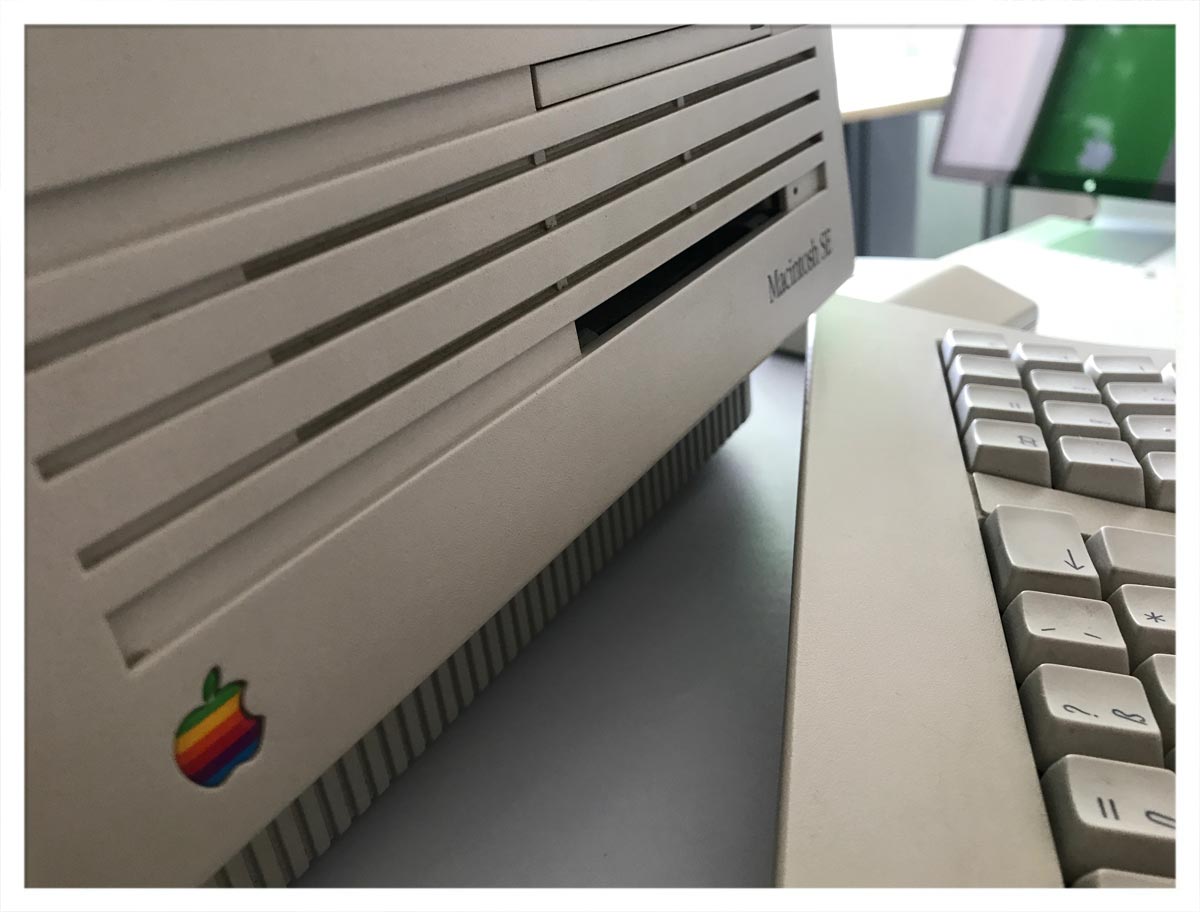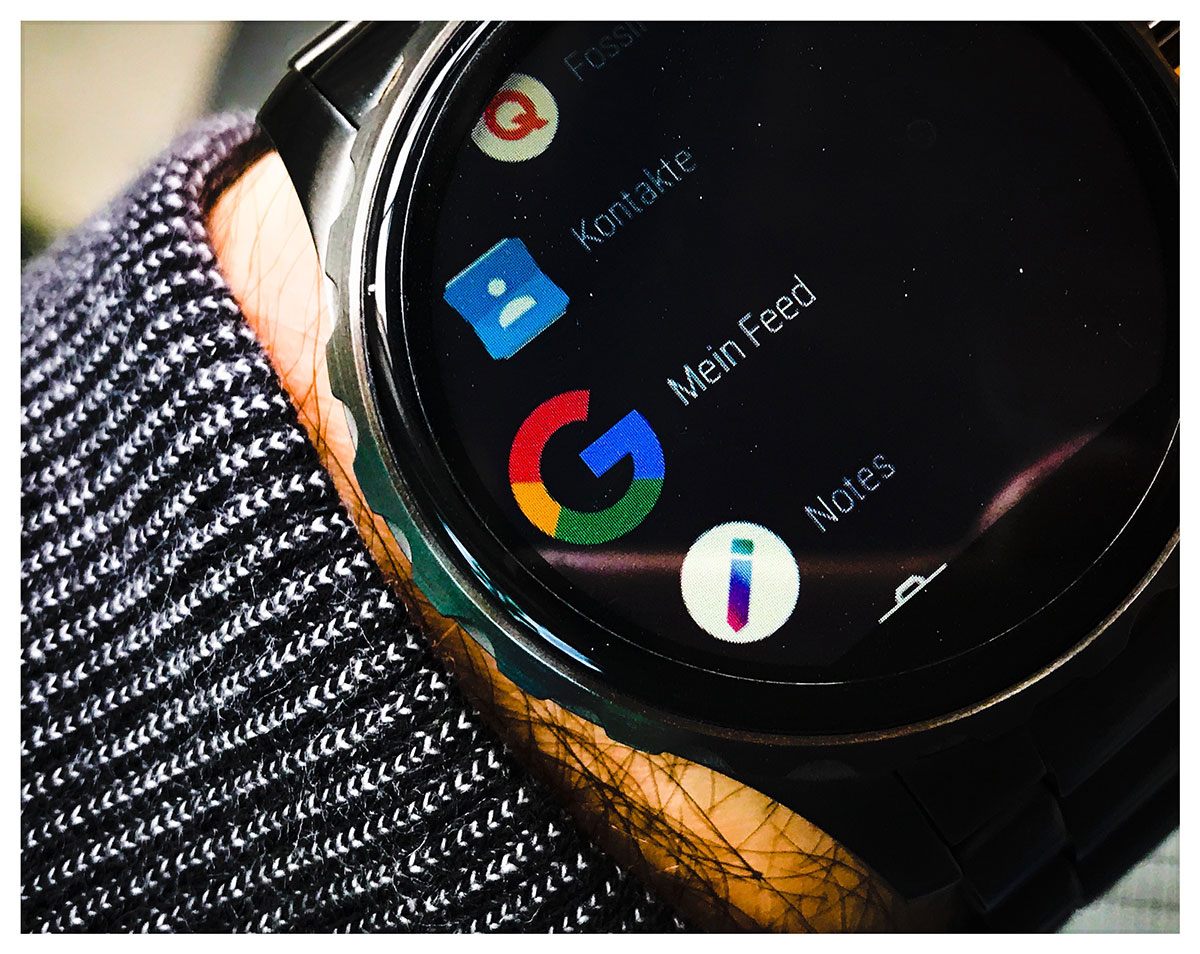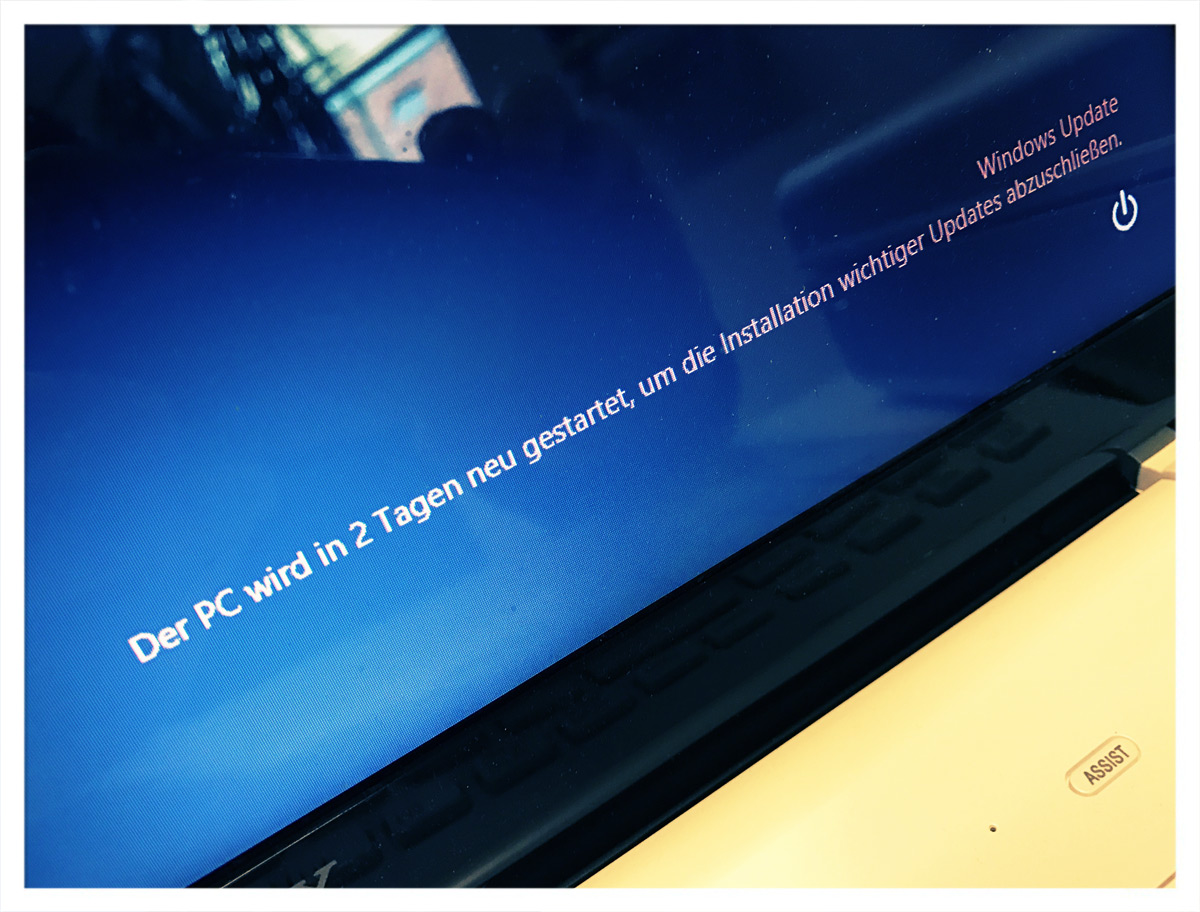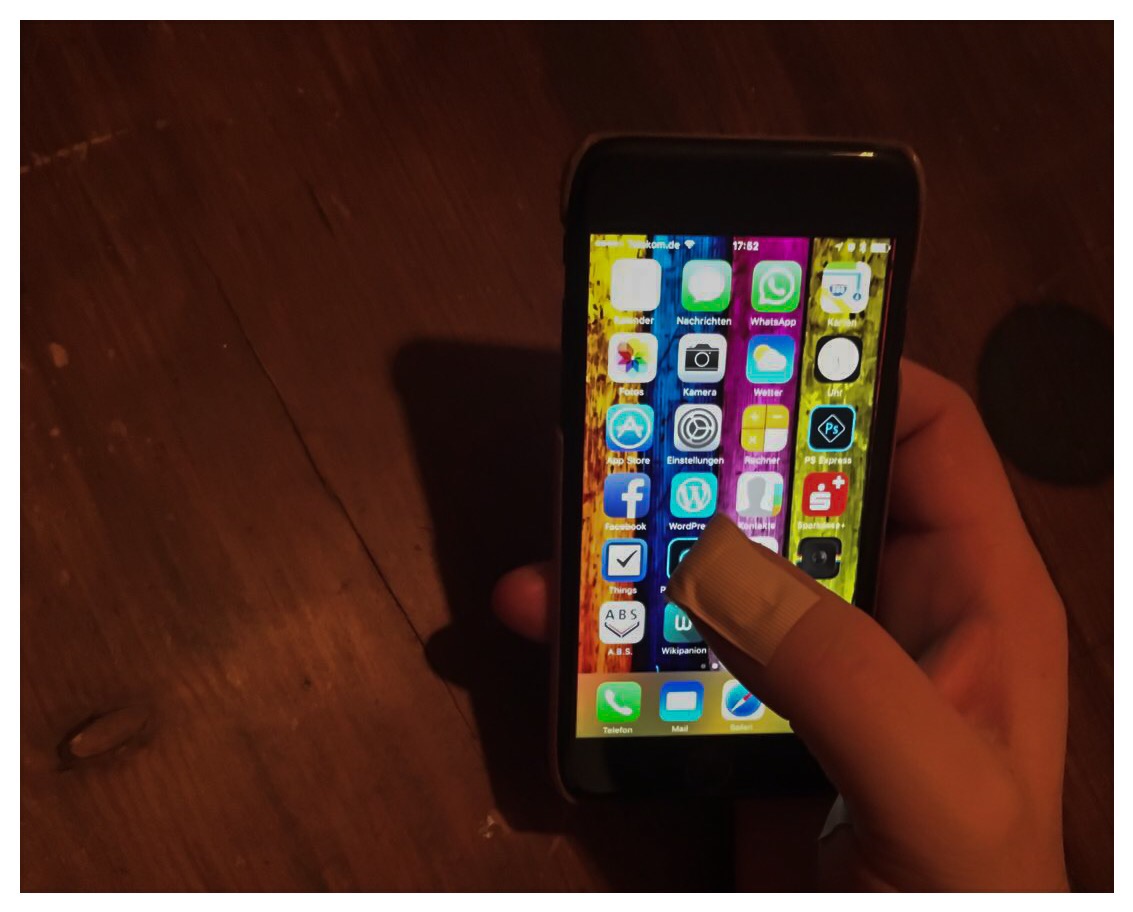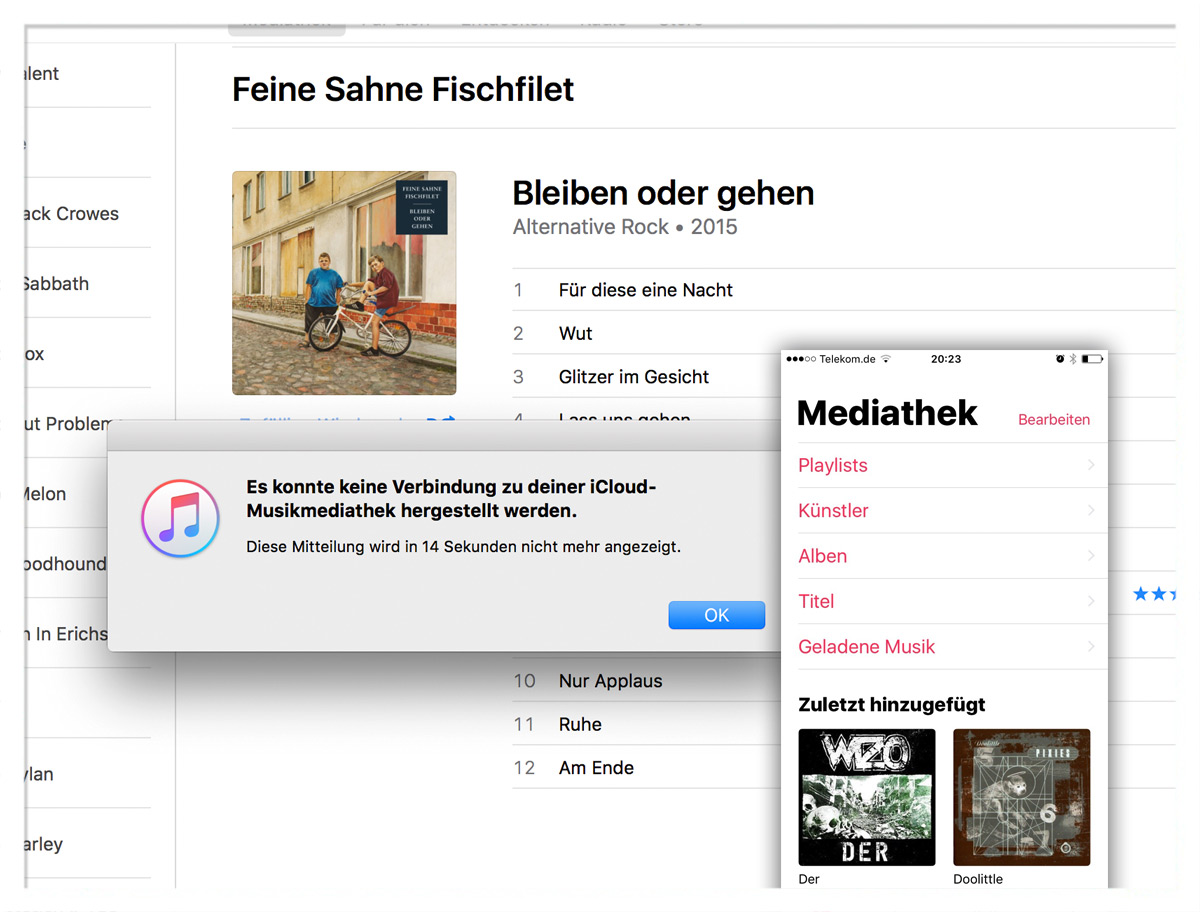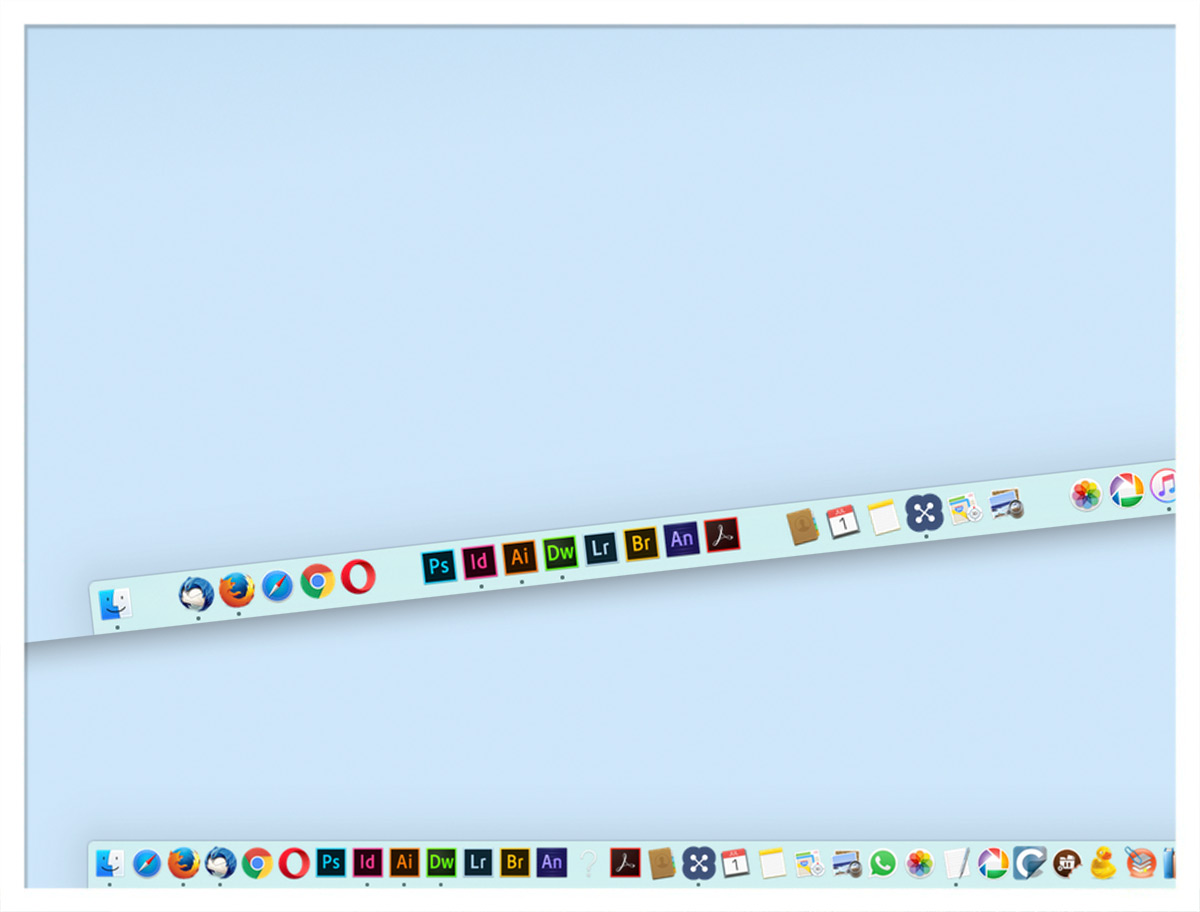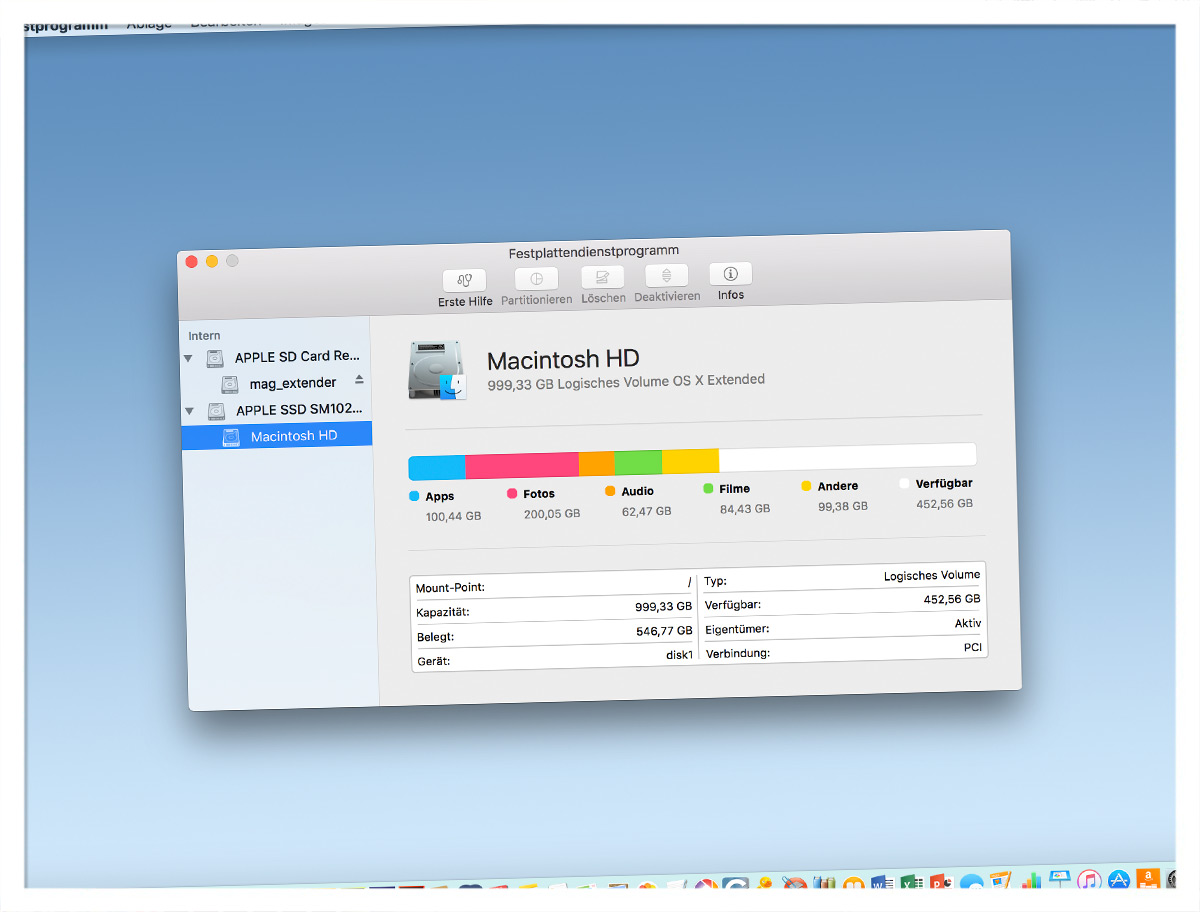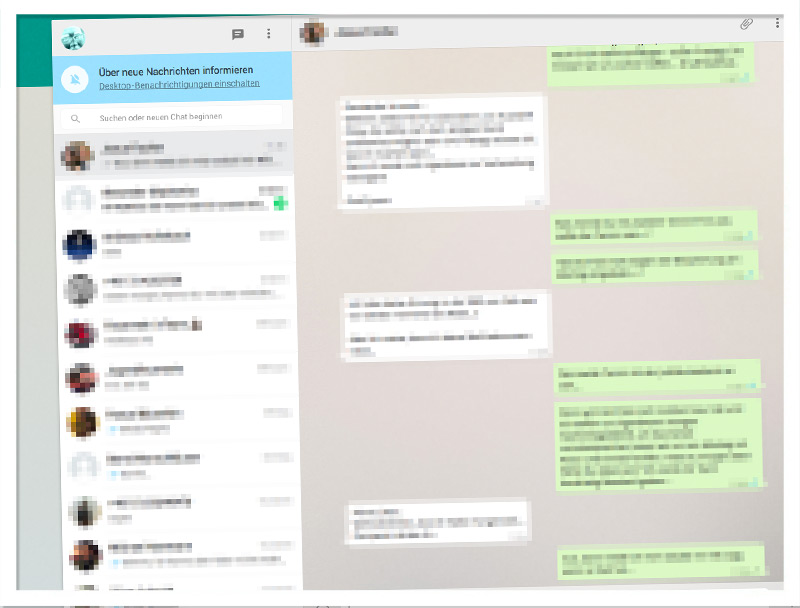Vermutlich haben die wenigsten von Euch System 7 (später MacOS 7) schon mal live gesehen – ich bin auch erst bei Version 8 eingestiegen…
Im Internet Archive gibt es neuerdings eine Macintosh-Bibliothek mit alten aber „benutzbaren“ Mac-Programmen, die direkt im Browser gestartet werden können. Dort wartet auch eine Reihe von Spieleklassikern auf Spieler.
Vorsicht: der Vollbildmodus erschlägt einen mit riesigen Pixel-Klötzchen… 😉
Der Vollständigkeit halber sei erwähnt, dass System 7 das einzige Betriebssytem von Apple war, das andere Computer-Hersteller lizenzieren konnten. Nachdem Apple aber festgestellt hatte, dass der Lizenzverkauf nicht der richtige Weg war, wurde System 7 mit Version 7.6 in MacOS 7.6 umbenannt und mit Erscheinen von MacOS 8 (MacOS 7.6 mit leichten Änderungen) verloren die Lizenznehmer ihre Lizenzrechte am Apple-Betriebssystem und die Zeit der Mac-Clones war (von illegalen Ausnahmen abgesehen) vorbei.
Der Macintosh SE auf dem Bild steht übrigens in unserem Mac Museum. Wer noch mehr alte Apple-Rechner sehen will, kann gerne mal vorbeikommen und die Geräte live anschauen…
Entdeckt bei t3n.de
P.S. Wer archive.org nicht kennt: dort gibt es Snapshots von den meisten Internetseiten über die letzten Jahr(zehnt)e. Mind. einmal hat das Internet Archive einem unserer Kunden so schon den A**** gerettet…